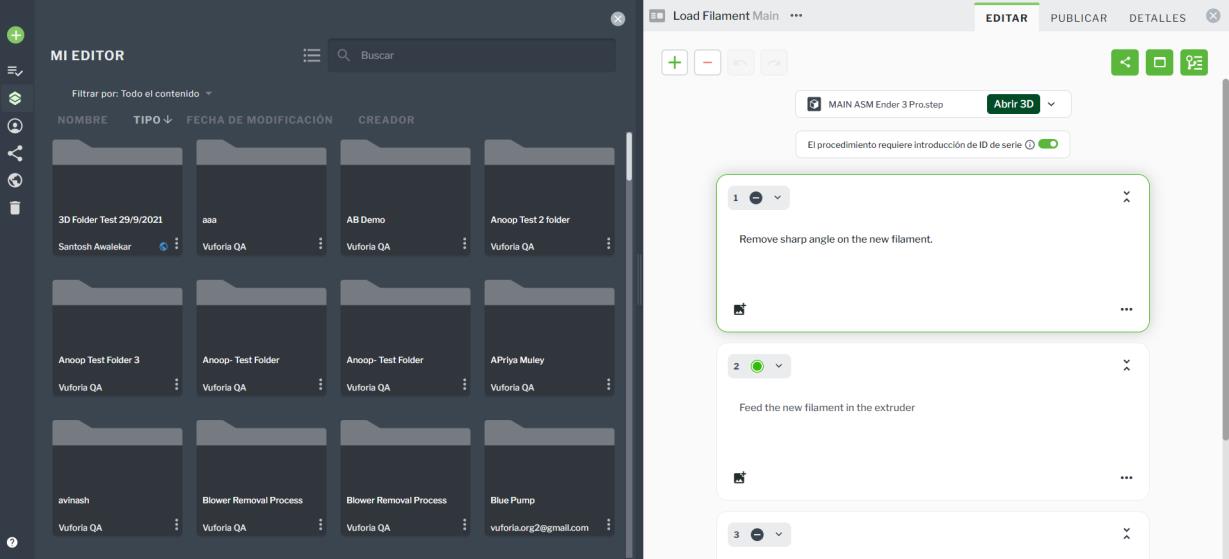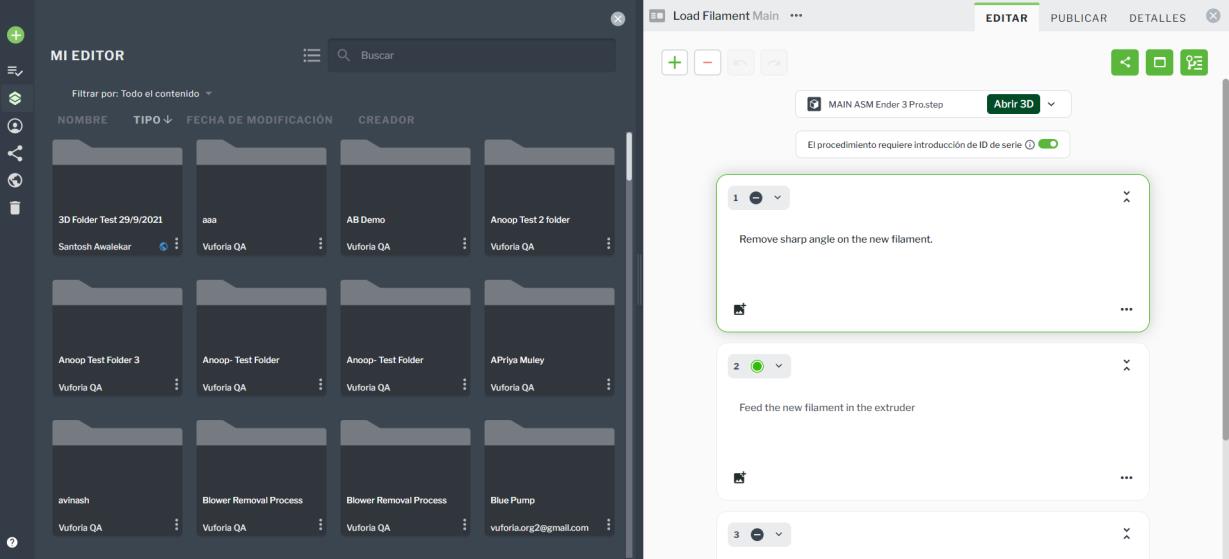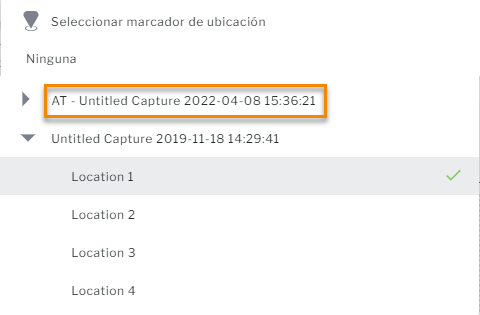Actualizar marcadores de posición
Las ubicaciones existentes que aprovechan las ubicaciones de anclaje espacial (ASA) de Azure se deben actualizar para utilizar ubicaciones de objetivo tipo área de Vuforia. Esto también puede aplicarse a los procedimientos en los que ha cambiado el entorno. Por ejemplo, es posible que una máquina se haya movido, que el esquema del suelo haya cambiado, etc.
Utilice los pasos siguientes para actualizar las ubicaciones. También puede seguir el tutorial de
vídeo en YouTube.
1. Abra Vuforia Capture e inicie una nueva sesión de captura.
2. Cree los nuevos marcadores de posición. No es necesario volver a crear toda la captura, sino solo los nuevos pasos con los nuevos marcadores de posición según sea necesario.
3. Importe la nueva captura a Vuforia Editor.
4. A continuación, abra el procedimiento para el que desea actualizar los marcadores de posición. Seleccione el último paso del procedimiento para que los pasos de la nueva captura se añadan al final.
5. A continuación, abra la nueva captura y añada los nuevos pasos al procedimiento existente pulsando el botón Insertar pasos.
6. Una vez insertados los nuevos pasos, las nuevas ubicaciones también estarán disponibles, por lo que podrá eliminar los pasos que acaba de añadir.
7. Por último, actualice las ubicaciones existentes a las nuevas ubicaciones para cada uno de los pasos. Observará que la nueva captura que ha creado con las nuevas ubicaciones empieza por "AT".